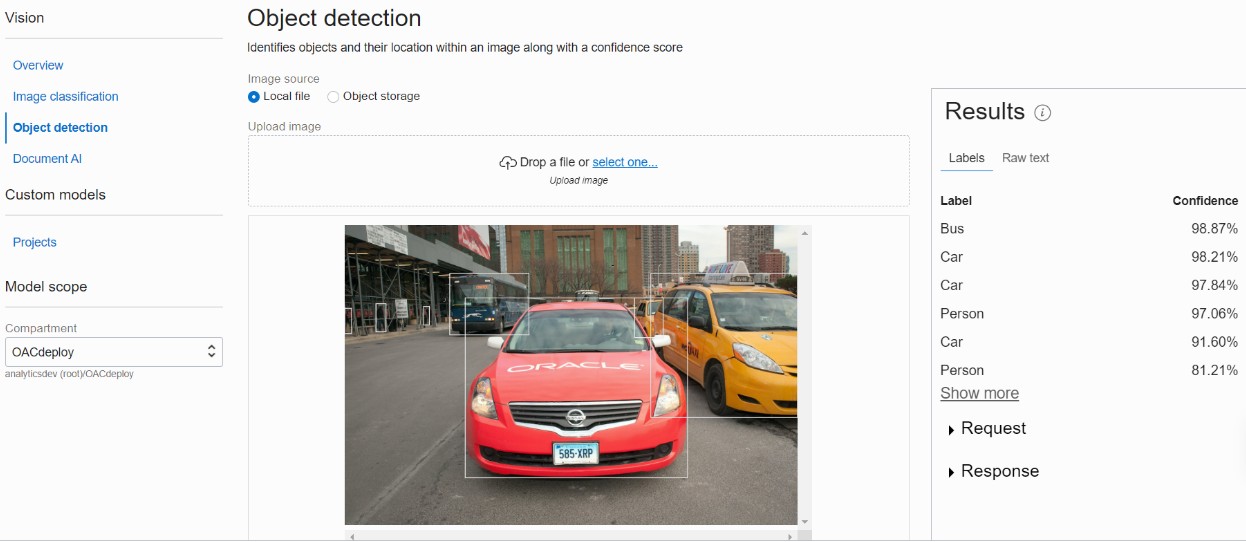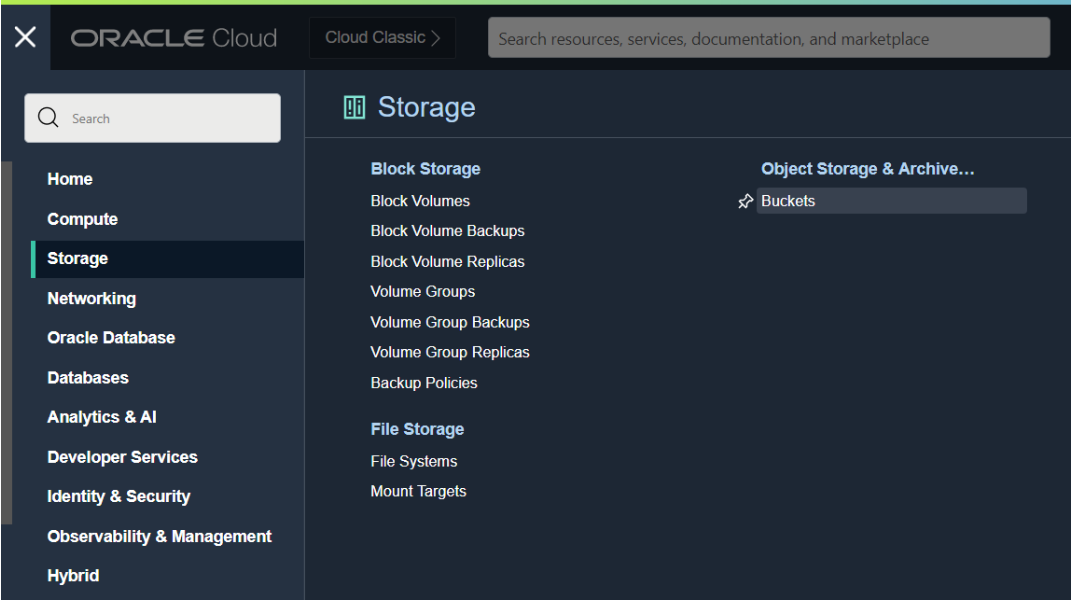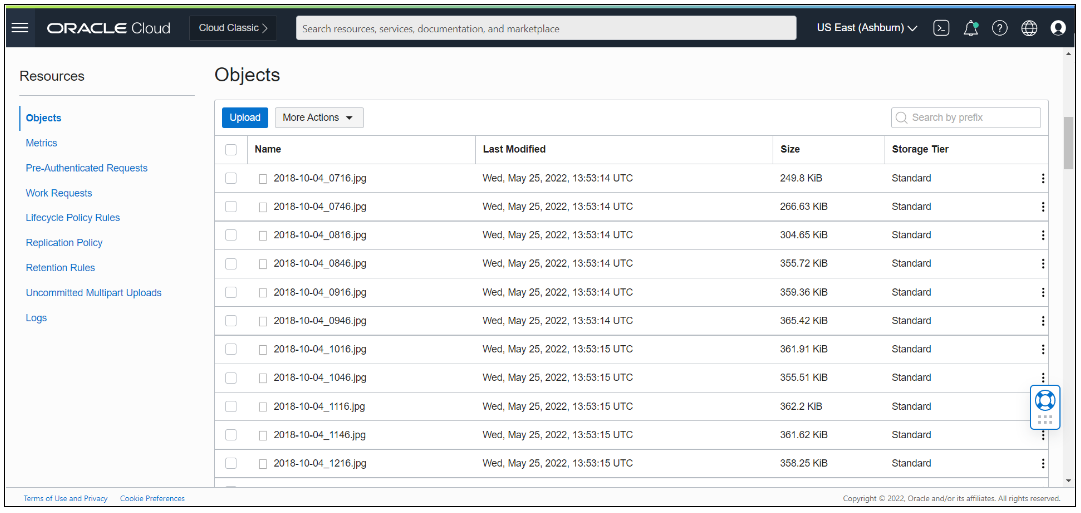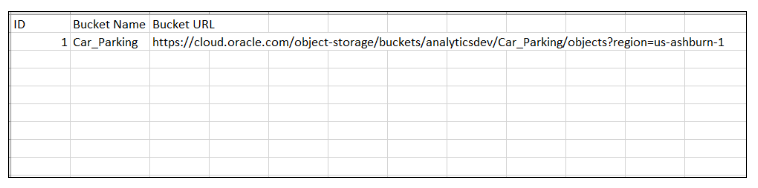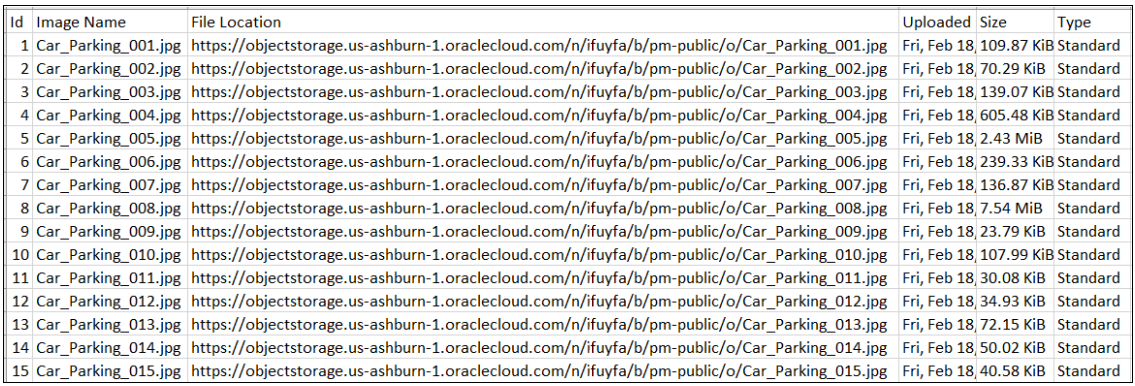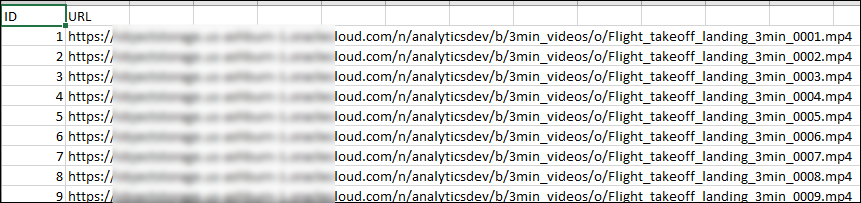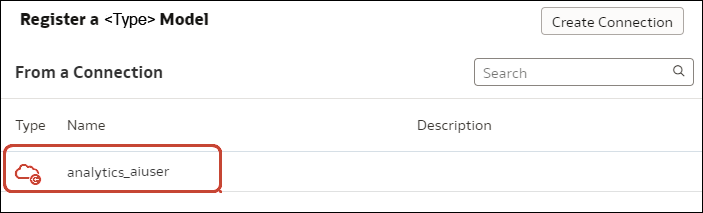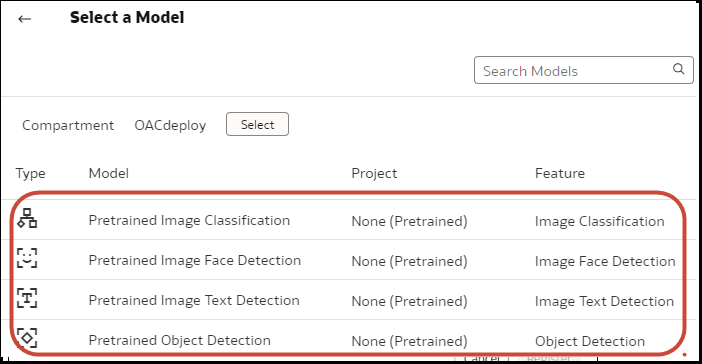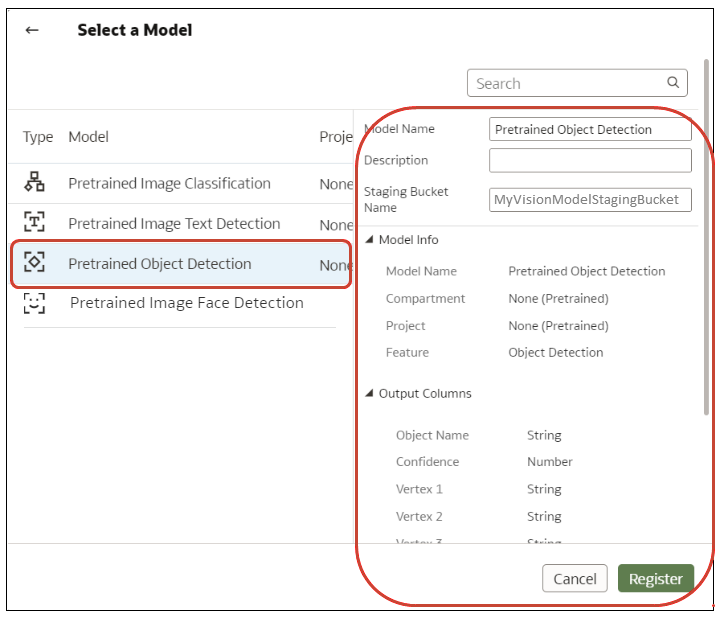Oracle Analytics와 Oracle Cloud Infrastructure Vision 통합
Oracle Analytics와 OCI(Oracle Cloud Infrastructure) Vision을 통합하면 머신 러닝이나 인공 지능 전문 지식 없이도 이미지 또는 비디오를 분석하여 얼굴이나 객체, 레이블을 감지할 수 있습니다. 예를 들어, 비디오의 사진 또는 얼굴에서 자동차를 식별하고자 할 수 있습니다.
Oracle Analytics와 Vision 통합 개요
Vision은 Oracle Cloud Infrastructure가 제공한 여러 AI(인공 지능) 서비스 중 하나입니다. 이 서비스는 데이터 과학 전문 지식 없이도 머신 러닝 및 인공 지능을 적용할 수 있는 기능을 제공합니다.
Oracle Analytics와 Vision을 통합하면 이미지와 비디오를 분석하여 객체, 텍스트, 면 등을 감지할 수 있습니다. Oracle Analytics의 데이터 흐름에서 Vision 서비스를 호출하여 이 AI 분석을 수행합니다.
Oracle Analytics는 사전 학습 모델을 지원합니다.
요약
| 분석 유형 | 이미지 | 비디오 |
|---|---|---|
| 분류 | ||
| 얼굴 | ||
| 레이블 | ||
| 객체 | ||
| 텍스트 |
사전 학습 모델
- 얼굴 감지 - 이미지 또는 비디오에 얼굴이 있는지 식별합니다. 예를 들어, 이 모델에서 반환된 얼굴 위치 정보를 사용하여 이미지에 흐리게 추가하면 이미지 속 인물의 신원을 숨길 수 있습니다.
-
이미지 분류 - 고정 범주 집합을 사용하여 이미지(비디오 아님)에 레이블을 지정합니다.
- 레이블 감지 - 비디오에 레이블이 있는지 식별합니다.
-
객체 감지 - 고양이나 개, 자전거, 항공기, 레이블과 같은 이미지 또는 비디오에서 실제 객체나 특정 패턴의 인스턴스를 찾습니다.
-
텍스트 감지 - 이미지 또는 비디오에서 텍스트를 감지합니다. 인쇄되거나 필기된 텍스트를 디지털 형식으로 변환합니다.
사용자정의 학습 모델
사용자정의 학습 모델은 특정 용도로 이미지 및 패턴이 감지되도록 보정되고 미세 조정됩니다. 예를 들어, 사전 학습 모델이 전기 회로를 식별할 수 있다면, 전기 회로를 구성하는 전기 구성요소(예: 저항기, LED, 다이오드 및 콘덴서)를 식별하도록 사용자정의 학습 모델을 설계할 수 있습니다. Vision 자습서을(를) 참조하십시오.
OCI Vision과 Oracle Analytics 통합에 필요한 정책
Oracle Analytics를 OCI Vision과 통합하려면 필요한 보안 정책이 있어야 합니다.
Oracle Analytics Cloud와 OCI 테넌시 간의 접속 시 지정한 OCI 사용자에게는 사용할 OCI 리소스가 포함된 컴파트먼트에서 읽기, 쓰기 및 삭제 권한이 있어야 합니다. OCI 사용자가 다음과 같은 최소 OCI 보안 정책을 가진 사용자 그룹에 속하는지 확인하십시오. Oracle Analytics에서 OCI 테넌시에 접속하는 경우 OCI API 키 또는 리소스 주체를 사용할 수 있습니다.
주:
OCID(Oracle Cloud ID)는 OCI에 사용된 리소스 식별자입니다.주:
리소스 주체의 경우 컴파트먼트의 모든 Analytics 인스턴스를 포함하려면{request.principal.id='<analytics_instance_ocid>'} 대신 {request.principal.type='analyticsinstance', request.principal.compartment.id='<compartmentA_ocid>'}를 지정하십시오.| API 키 정책 | 리소스 주체 정책 |
|---|---|
Allow group <group_name> to manage ai-service-vision-family in tenancy |
Allow any-user to manage ai-service-vision-family in tenancy where all {request.principal.id='<analytics_instance_ocid>'} |
Allow group <group_name> to read buckets in compartment <compartment_name> |
Allow any-user to read buckets in compartment <compartment_name> where all {request.principal.id='<analytics_instance_ocid>'} |
Allow group <group_name> to manage objects in compartment <compartment_name> where target.bucket.name='<staging_bucket_name>' |
Allow any-user to manage objects in compartment <compartment_name> where all {request.principal.id='<analytics_instance_ocid>', target.bucket.name='<staging_bucket_name>'} |
Allow group <group_name> to read objects in compartment <compartment_name> where target.bucket.name='<images_bucket_name>' |
Allow any-user to read objects in compartment <compartment_name> where all {request.principal.id='<analytics_instance_ocid>', target.bucket.name='<images_bucket_name>'} |
Allow group <group_name> to read objectstorage-namespaces in tenancy |
Allow any-user to read objectstorage-namespaces in tenancy where all {request.principal.id='<analytics_instance_ocid>'} |
Oracle Analytics와 Vision을 통합하기 위한 일반적인 워크플로우
Oracle Analytics와 Vision을 통합하는 데 필요한 다음 작업을 수행하고 객체 감지, 이미지 분류 또는 텍스트 감지를 수행합니다.
| 작업 | 설명 | 추가 정보 |
|---|---|---|
| 필요 조건 검토 | Oracle Analytics에서 OCI 테넌시에 접속하는 사용자에게 필요한 보안 정책이 있는지 확인합니다. | OCI Vision과 Oracle Analytics 통합에 필요한 정책 |
| OCI Vision에 접속 | Vision 서비스에 대해 재사용 가능 접속을 생성합니다. | Oracle Cloud Infrastructure 테넌시에 대한 접속 생성 |
| 분석할 이미지 또는 비디오 준비 | 이미지 및 비디오의 필요 조건을 검토합니다.
그런 다음 분석할 이미지 또는 비디오를 참조하는 데이터 집합을 생성하여 Oracle Analytics로 업로드합니다. |
|
| Oracle Analytics에서 모델을 사용 가능하도록 설정 | Oracle Analytics에서 Vision 모델을 등록하여 데이터 흐름에 제공합니다. | Oracle Analytics에서 Vision 모델을 사용 가능하도록 설정 |
| 이미지 또는 비디오 처리 | 데이터 흐름을 통해 Vision을 적용하여 이미지 또는 비디오를 분석합니다. | Oracle Analytics에서 Oracle Cloud Infrastructure Vision 모델 사용 |
| 결과 분석 | 데이터 흐름이 생성한 데이터 집합을 사용하여 결과를 분석합니다. | 얼굴 감지, 객체 감지, 이미지 분류 및 텍스트 감지 분석 모델에 대해 생성된 출력 데이터 |
OCI Vision 모델로 분석할 이미지 및 비디오에 대한 필요 조건
Oracle Analytics에서 Vision 모델을 사용하여 이미지 또는 비디오 처리를 시작하기 전에 다음 필요 조건을 따르십시오.
개요
OCI Object Storage의 버킷을 사용하여 분석할 이미지를 저장한 후 Oracle Analytics에서 해당 이미지에 액세스할 데이터 집합을 생성합니다.
대부분의 경우 입력 이미지와 Vision 모델은 동일한 Oracle Cloud 계정(테넌시)에 저장됩니다. 입력 이미지와 Vision 모델이 다른 테넌시에 저장되는 경우 입력 이미지를 포함하는 스토리지 버킷의 표시 여부가 퍼블릭으로 설정되고 데이터 흐름의 입력 데이터 집합에 개별 이미지 URL이 포함되어야 합니다(단계 4에서 설명됨). 버킷을 퍼블릭으로 설정하는 방법에 대해 알아보려면 버킷의 표시 여부 변경을(를) 참조하십시오.
이미지
Oracle Analytics의 데이터 흐름은 한 번의 실행으로 최대 20,000개의 이미지를 처리할 수 있습니다. 처리할 이미지가 20,000개를 초과하는 경우 OCI의 [오브젝트 스토리지 및 아카이브 스토리지]에서 각각 20,000개 이하의 이미지를 포함하는 버킷을 여러 개 생성합니다. 그런 다음 각 버킷에 대해 별도의 데이터 집합과 데이터 흐름을 생성하고, 시퀀스를 사용하여 다중 데이터 흐름을 순서대로 처리하십시오.
비디오
- 지원되는 비디오 형식: .mov, .mp4, .h264, .mkv, .webm
- 최대 20GB 및 10시간 지속
- 개별 비디오는 최대 1GB일 수 있습니다.
- 각 Oracle Analytics 데이터 흐름 실행은 약 50분 분량의 비디오를 처리할 수 있습니다. 정확한 제한은 비디오 파일 크기, 해상도 및 형식에 따라 달라집니다.
OCI Vision 모델로 분석할 이미지 또는 비디오 준비
OCI Object Storage의 버킷을 사용하여 분석할 이미지를 저장한 후 Oracle Analytics에서 해당 이미지에 액세스할 데이터 집합을 생성합니다.
대부분의 경우 입력 이미지와 Vision 모델은 동일한 Oracle Cloud 계정(테넌시)에 저장됩니다. 입력 이미지와 Vision 모델이 다른 테넌시에 저장되는 경우 입력 이미지를 포함하는 스토리지 버킷의 표시 여부가 퍼블릭으로 설정되고 데이터 흐름의 입력 데이터 집합에 개별 이미지 URL이 포함되어야 합니다(단계 4에서 설명됨). 버킷을 퍼블릭으로 설정하는 방법에 대해 알아보려면 버킷의 표시 여부 변경을(를) 참조하십시오.
Oracle Analytics에서 Vision 모델을 사용 가능하도록 설정
Oracle Analytics에서 Vision 모델이 사용 가능하도록 설정되면 데이터 흐름을 사용하여 이미지를 분석하거나 객체 감지, 이미지 분류 또는 텍스트 감지를 수행할 수 있습니다.